



Casi nada en la web usa Adobe Flash, por lo que Adobe y todos los navegadores principales están matando a Flash después del 31 de diciembre de 2020. En su mayor parte, esto no será una gran pérdida. Pero hay un tipo de contenido que muchas personas echarán de menos: los juegos Flash.
Los juegos Flash alguna vez fueron muy populares, ya que permitían a los desarrolladores en ciernes compartir sus creaciones con otros. Desafortunadamente, una vez que Flash ya no es compatible, estos juegos desaparecerán efectivamente de Internet.
Si tienes algún juego Flash favorito que aún disfrutes jugando, debes descargarlo ahora para que puedas seguir jugando sin conexión.
En primer lugar, Habilite Flash en Chrome
Demostraremos cómo descargar juegos Flash con Google Chrome. Si aún no lo has hecho, deberás habilitar click-to-run para Flash porque, de forma predeterminada, Chrome bloquea los sitios para que no ejecuten Flash.
Para hacer esto, haga clic en el botón de menú de tres puntos en la parte superior derecha de Chrome y elija Configuración. Desplácese un poco hacia abajo para encontrar la sección Privacidad y seguridad, luego haga clic en la entrada Configuración del sitio.
Esto abrirá una lista de permisos de sitios web de Chrome que te permiten cambiar lo que los sitios web pueden hacer con tu navegador. Seleccione Flash y asegúrese de que el control deslizante en la parte superior esté habilitado y muestre Preguntar primero.
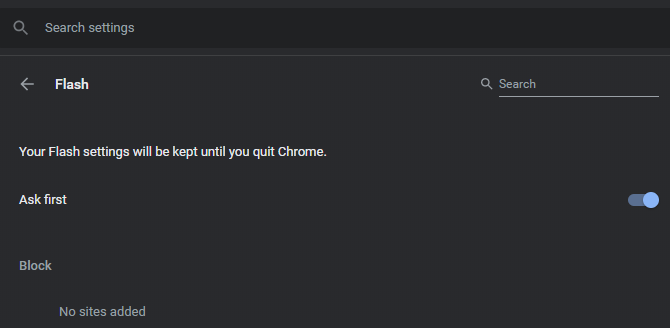
Cómo descargar Juegos Flash
Para los fines de este tutorial, descargaremos un juego Flash llamado New Super Mario 63. Desafortunadamente, tendrás que repetir estos pasos para cada juego que quieras descargar. No toma mucho tiempo, por lo que debería tener una pequeña colección de juegos Flash acumulada en poco tiempo.
Paso 1: Cargue el juego en Chrome
Vaya a la página que contiene el juego Flash que desea descargar. Donde debería estar el juego, verás una pieza del rompecabezas y haz clic para activar el mensaje de Adobe Flash Player.
Seleccione esto y presione Permitir en la esquina superior izquierda de su navegador para permitir que ese sitio use Flash. Permite que el juego se cargue completamente antes de pasar al siguiente paso.
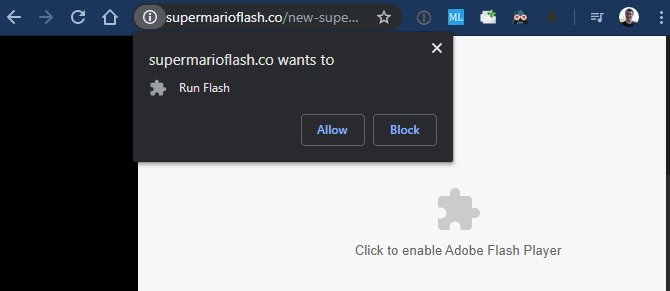
Paso 2: Ver la fuente de página
A continuación, deberás abrir el código fuente de la página que aloja el juego. Haz clic con el botón derecho en cualquier parte de la página (aparte del juego) y pulsa Ver fuente de página. El atajo de teclado para esto es Ctrl + U en Windows y Cmd + Opción + U en macOS.
Verá una nueva página con el código fuente HTML de la página. Aquí, presione Ctrl + F (Cmd + F en un Mac) para abrir el cuadro de búsqueda e ingrese».swf » para buscar archivos Flash.
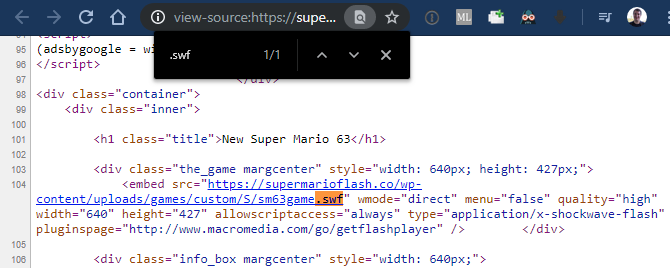
Esto debería encontrar al menos un resultado, aunque puede tener más dependiendo de la página. El archivo que está buscando normalmente contiene el nombre del juego, por lo que puede ignorar archivos de instalación como expressInstall.swf.
En nuestro ejemplo, el enlace completo era el siguiente:
https://supermarioflash.co/wp-content/uploads/games/custom/S/sm63game.swf
Si no puedes encontrar un archivo de juego Flash en el sitio, primero tendrás que rastrearlo.
Si no puedes Encontrar el Enlace correcto
Algunos juegos Flash no están alojados en el sitio web donde los juegas. Si ese es el caso, no encontrará el archivo correcto en el código fuente y tendrá que buscar en otro lugar.
Afortunadamente, es bastante fácil hacer esto. En la pantalla de inicio del juego o en el menú principal, a menudo verás un mensaje «Alojado originalmente» junto con la página de origen del juego. También puedes intentar hacer clic derecho en el juego; muchos desarrolladores colocan un enlace a su sitio web en ese menú.
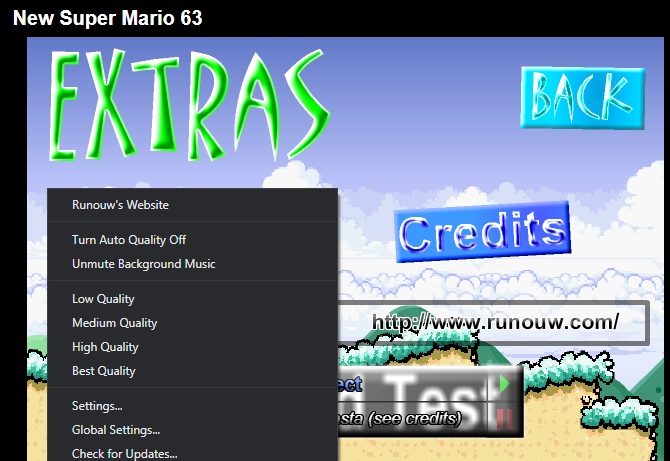
Si no hay nada allí, una búsqueda rápida en Google para el juego debería mostrar páginas adicionales que lo alojen. Eche un vistazo a ellos y eventualmente encontrará uno que tenga el archivo Flash real.
En caso de que todo lo demás falle, puede probar File2HD, que enumera todos los archivos de un sitio y le permite descargarlos. Introduce la URL de la página del juego, acepta los términos y pulsa Obtener archivos. Aquí puede buscar el archivo SWF utilizando el menú Ctrl + F de nuevo.
Paso 3: Descarga el archivo SWF
Ahora puedes descargar el archivo SWF que contiene el juego. Simplemente haga clic con el botón derecho en el enlace azul que termina en «.swf » que encontró anteriormente y elija Guardar enlace para descargarlo a su computadora.
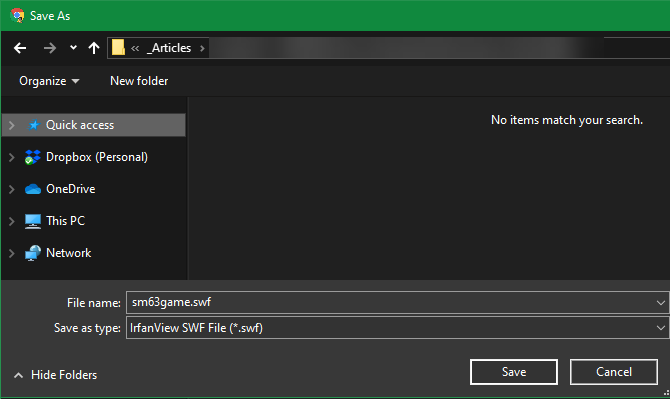
Asegúrese de que el tipo Guardar como se muestre como Objeto Flash de onda de choque o algo similar. Esto confirma que el archivo es en realidad un documento Flash. Si se muestra como una página HTML u otra cosa, hizo clic con el botón derecho en el lugar equivocado o la URL no va a un objeto Flash.
Si planeas descargar varios juegos, te recomendamos crear una nueva carpeta en tu computadora para mantenerlos juntos. Deberías considerar hacer una copia de seguridad de este directorio para no perder los juegos si alguna vez sucede algo.
Paso 4: Juega a tus juegos Flash Localmente
En este punto, es posible que te preguntes cómo jugarás realmente a los juegos Flash cuando no estén en un navegador. Resulta que muchas aplicaciones de reproductores multimedia pueden manejar archivos SWF (que son objetos Flash). Esto le permite reproducirlos sin conexión sin preocuparse por la seguridad de habilitar Flash en su navegador.
En Windows, por ejemplo, Windows Media Player abrirá archivos SWF. Sin embargo, en nuestras pruebas, tuvo problemas para detectar entradas de teclado. Por lo tanto, si planea jugar juegos Flash sin conexión, le recomendamos descargar la versión local de Adobe de Flash Player. Esta es una herramienta destinada a los desarrolladores para abrir archivos Flash sin un navegador, pero también funciona para uso personal.
Visite la página de Descargas de depuración de Adobe y haga clic en Descargar el texto del depurador de contenido del proyector Flash Player en Windows, Macintosh o Linux, según la plataforma que utilice. En Windows, ni siquiera tiene que instalarlo, simplemente inicie el archivo descargado y tendrá una ventana de Flash Player.
Vaya a Archivo > Abra o arrastre y suelte el archivo SWF descargado en la aplicación para reproducirlo. A partir de ahí, tendrás una experiencia como jugar en el navegador.
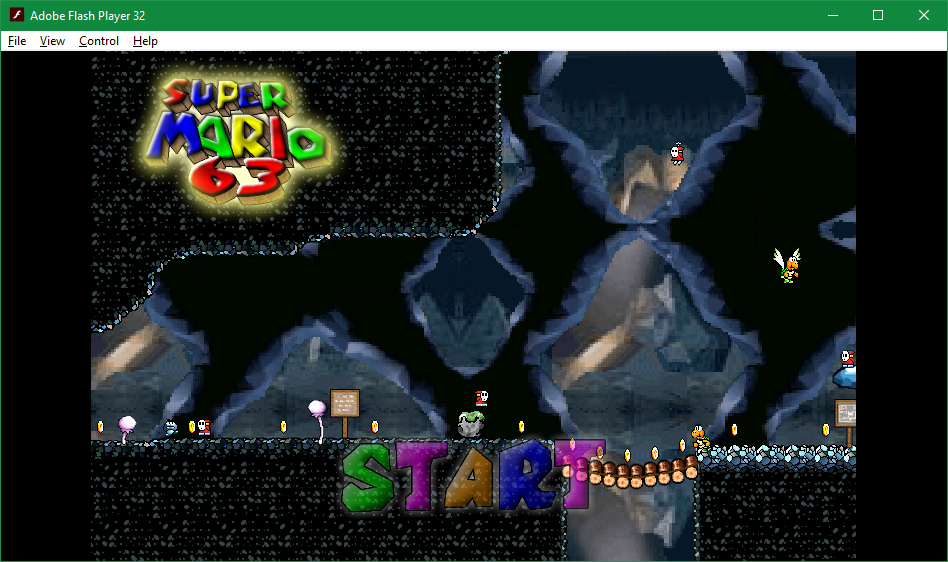
Cómodamente, puede cambiar el tamaño de la ventana para cambiar el tamaño del juego. Haga clic con el botón derecho o use los botones de la barra de herramientas para cambiar el nivel de zoom o la calidad del juego. Si tienes algún problema, consulta nuestros consejos para mejorar el rendimiento de los juegos Flash.
Ahora puedes Jugar a Tus Juegos Flash Favoritos Sin Conexión, Para siempre
Ahora sabes cómo descargar juegos Flash de Internet y jugarlos sin conexión. Los juegos flash son una parte importante de la historia de los juegos. Y ahora, en solo unos minutos, puedes conservar parte de esa tradición y mantener tus juegos favoritos durante mucho más de 2020.
Y aunque los juegos Flash podrían desaparecer pronto, hay muchos otros juegos de navegador que usan HTML5 que también puedes disfrutar.
Ben es el Editor en Jefe de MakeUseOf. Dejó su trabajo de TI para escribir a tiempo completo en 2016 y nunca ha mirado hacia atrás. Ha estado cubriendo tutoriales tecnológicos, recomendaciones de videojuegos y más como escritor profesional durante más de siete años.
Más de Ben Stegner